喜欢拍照的小伙伴相信都有过误删照片的经历,在整理照片的时候难免会出现手滑,误删之后就只能懊悔,怪自己怎么不小心,但是照片删除已经成为事实,再懊悔也没用,如果是在电脑上删除,倒也不怕,因为电脑有回收站这个功能,但是相机、U盘、内存卡这些设备没有回收站,这可怎么办?不知道大家有没有用过数据恢复软件,能不能找回照片,用软件扫描一下,不过我们日常中出错的概率较少,所以很多人也没用过数据恢复软件,今天就来给大家讲讲怎么用软件来恢复丢失的照片,看看找回丢失的照片的步骤吧,看完你就知道这一点都不难。

如果有图片来自存储卡,U盘、移动硬盘等设备,如SD卡删除,则使用常规的数据恢复软件解决问题;如从手机内置存储器移除,需使用专用手机软件进行恢复。把需要恢复照片的存储设备和计算机连接起来,以便计算机能够识别,然后再进行照片恢复,下面是详细的图文教程。使用转转大师数据恢复软件只需要简单几步就能帮您恢复误删除的数据。
转转大师数据恢复操作步骤:
第一步:照片丢失的场景模式

先了解我们照片丢失的原因,是误删还是误格式化还是误清空回收站还是硬盘问题等,在这个基础上选择相应的恢复模式。
第二步:选择照片储存位置

然后选择照片之前所储存的位置,如果是U盘、内存卡、移动硬盘等,需要提前连接到电脑哦。
第三步:扫描文件

在扫描出来的文件中找到要恢复的照片,可直接搜索名称,也可以根据文件类型筛选,还有更多查找方式。
第四步:查找文件
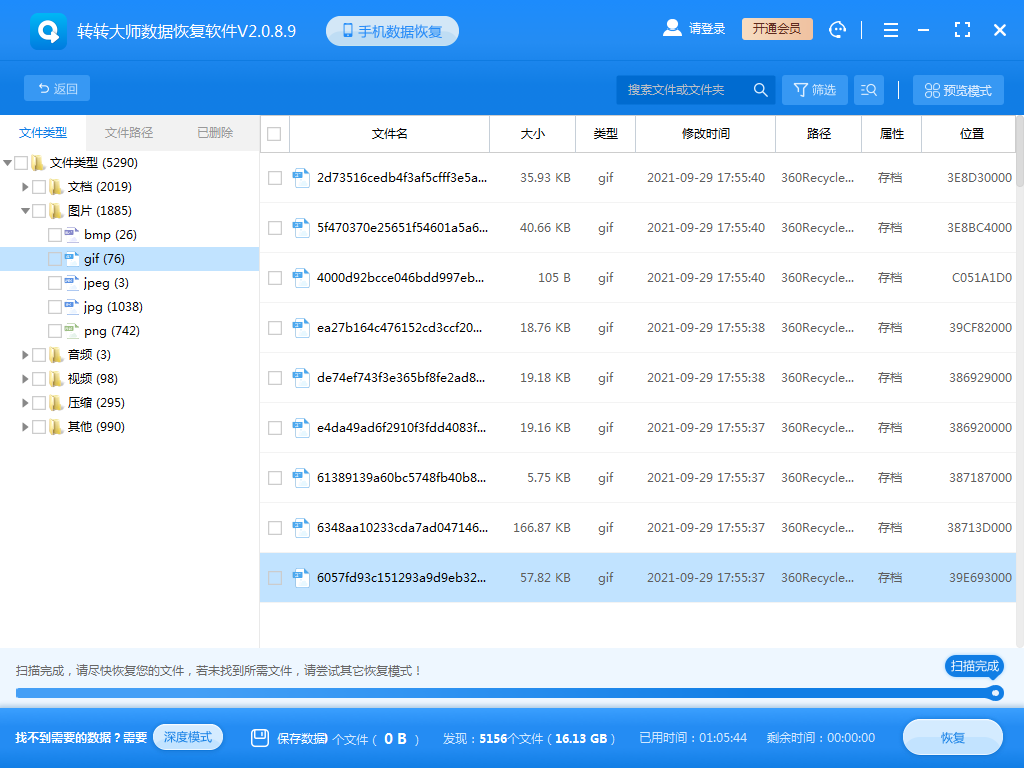
可以通过搜索来查找文件。
第五步:预览文件
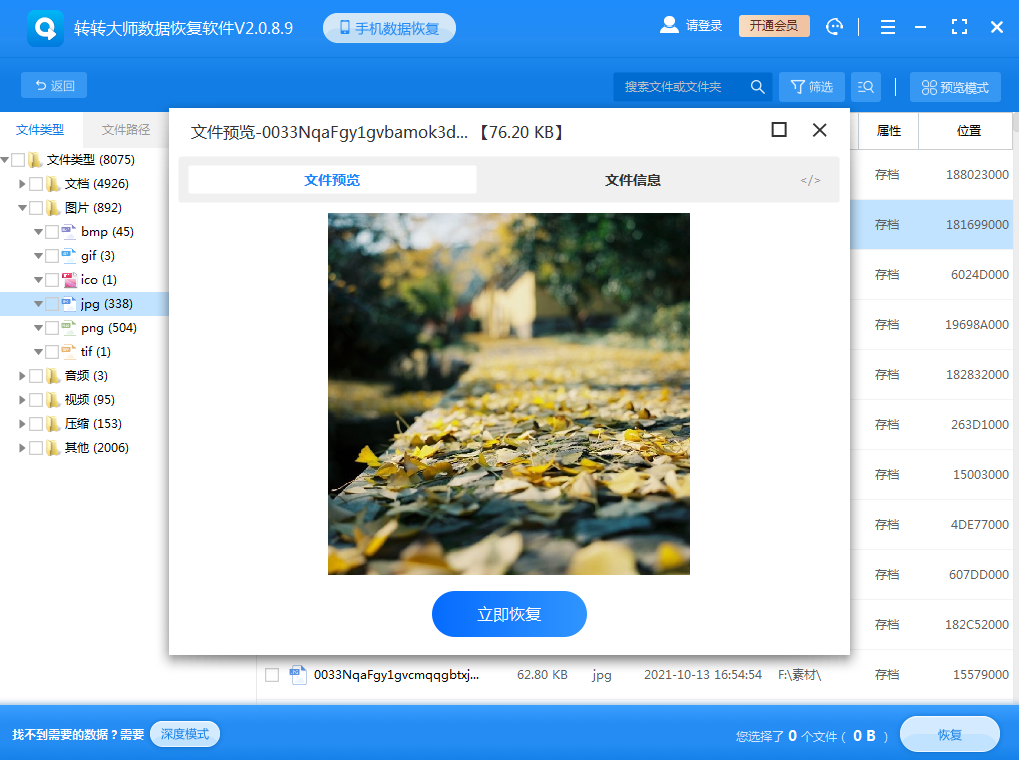
找到你想恢复的照片双击预览一下,能预览成功的就是可以正常恢复的。
步骤六:恢复文件


 技术电话:17306009113
技术电话:17306009113 工作时间:08:30-22:00
工作时间:08:30-22:00 常见问题>>
常见问题>>


 数据恢复软件教程
数据恢复软件教程 U盘数据恢复
U盘数据恢复 回收站数据恢复
回收站数据恢复

